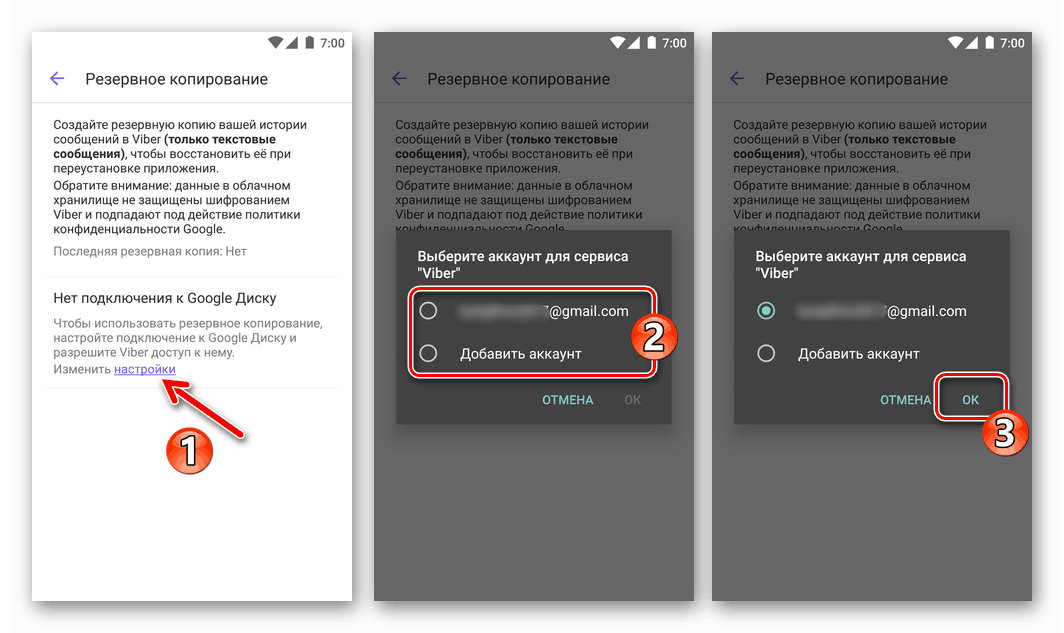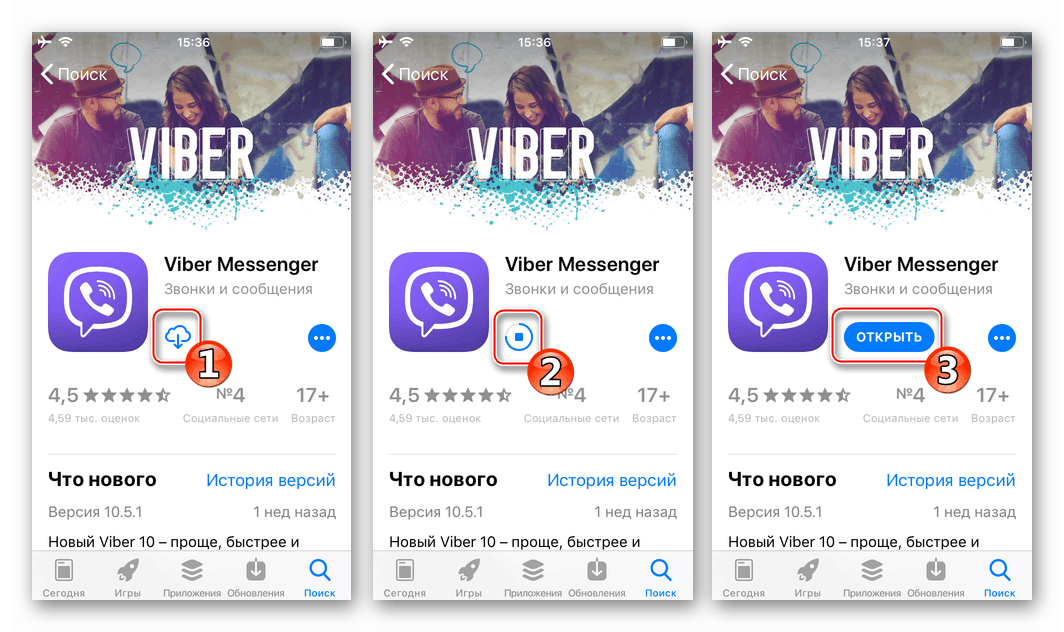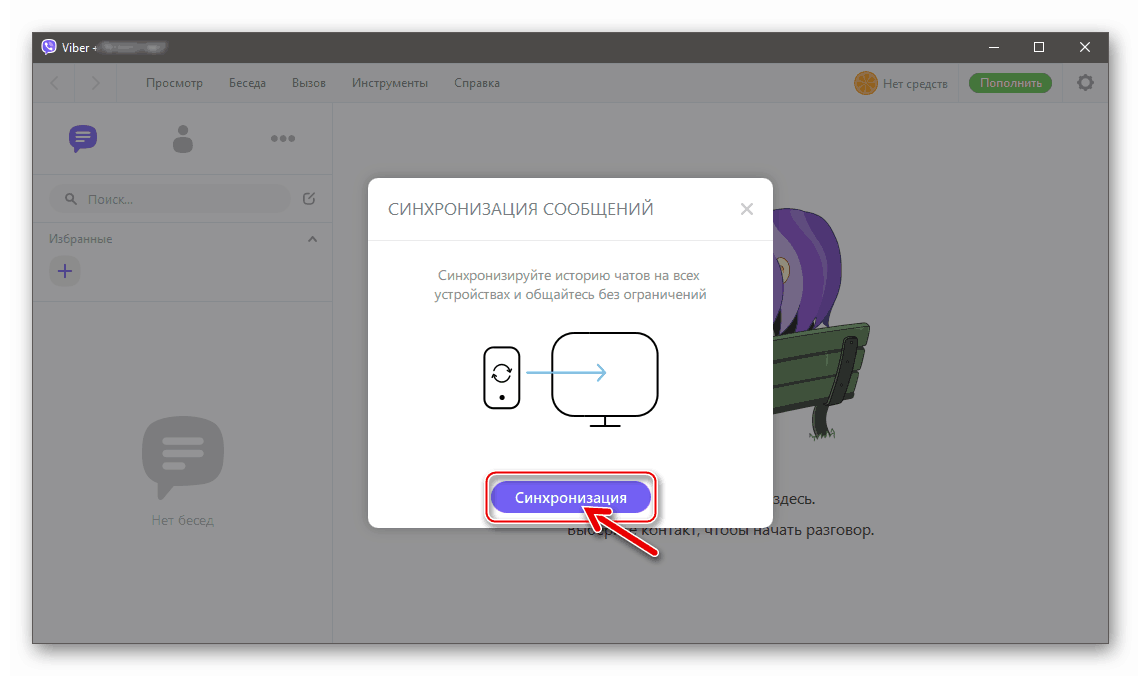مکاتبات را در Viber برای Android ، iOS و Windows بازیابی می کنیم
هر کاربر وایبر ممکن است با یک وضعیت نسبتاً ناخوشایند روبرو شود - از بین رفتن اطلاعات منتقل شده و یا دریافت شده از طریق پیام رسان در نتیجه اقدامات عمدی یا تصادفی ، خرابی گوشی های هوشمند و غیره. با رعایت دستورالعمل های موجود در مطالب زیر ، می توانید مکاتبات حذف شده از Viber را در دستگاه Android و همچنین آیفون و رایانه شخصی ویندوز بازیابی کنید.
بازیابی اطلاعات نابود شده در Viber با انجام دستکاری های ساده انجام می شود ، اما فقط درصورتی امکان پذیر است که کاربر قبل از اطمینان از پشتیبان گیری منظم از داده ها از مسنجر اقداماتی را انجام دهد یا پشتیبان گیری از مکاتبات به صورت دستی ایجاد شده باشد.
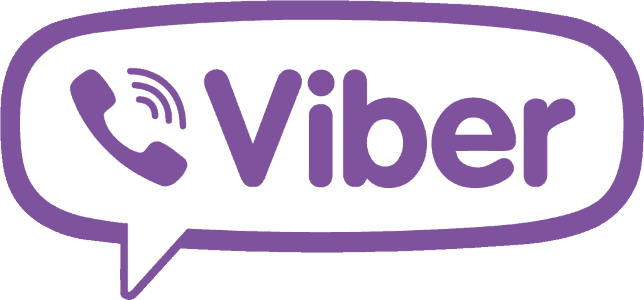
جزئیات بیشتر: تهیه نسخه پشتیبان از اطلاعات در پیام رسان وایبر
اگر شرکت کننده خدمات با موضوع امنیت اطلاعات دچار تعجب نشوید ، یعنی نسخه پشتیبان تهیه نشده است ، پیام های حذف شده متأسفانه نمی توانند بازیابی شوند. برای جلوگیری از از دست دادن سابقه پیام خود در آینده ، توصیه های مقاله را در لینک بالا دنبال کنید.
مطالب
نحوه بازیابی چت در Viber برای Android
در سرویس گیرنده Viber برای اندروید بازگشت اطلاعاتی که قبلاً منتقل شده و دریافت شده و سپس از چت ها حذف شده است ، به شرح زیر انجام می شود.
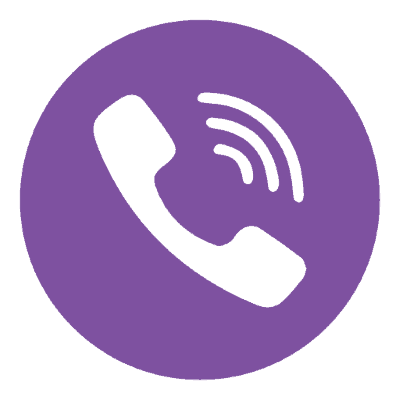
- برنامه پیام رسان را در محیط Android راه اندازی کنید و به برگه "بیشتر" در آن بروید.
- با پیمایش لیست گزینه های موجود ، "تنظیمات" را پیدا خواهید کرد - این بخش را باز کنید و سپس روی "حساب" ضربه بزنید. نکته بعدی که برای بازیابی اطلاعات در وایبر در اندروید باید بروید "پشتیبان گیری" است .
- اگر پیام "هیچ ارتباطی با Google Drive" در صفحه بعدی یافت نشد ، روی متن "تنظیمات" در متن کلیک کنید تا نحوه تهیه نسخه پشتیبان در Viber را کلیک کنید. در مرحله بعد ، در لیست ، حساب Google را که قبلاً در هنگام تهیه نسخه پشتیبان مکاتبات از پیام رسان استفاده کرده اید ، انتخاب کنید و با لمس "OK" این کار را تأیید کنید . اگر در لیست موجود نیستید ، به "افزودن حساب" بروید و ورود / گذرواژه را از حساب Google وارد کنید.
![Viber برای اتصال Google Drive Android ، جایی که نسخه پشتیبان تهیه شده برای پیام رسان ذخیره می شود]()
همچنین بخوانید: نحوه ورود به حساب Google در Android
- در صفحه بعد می توانید اطلاعات مربوط به تاریخ و زمان ایجاد نسخه پشتیبان از داده ها را پیدا کنید. روی "بازیابی" ضربه بزنید و با لمس "بازگرداندن کن" در پنجره درخواست ، اهداف خود را تأیید کنید. در مرحله بعد ، منتظر اتمام مراحل دریافت فایل پشتیبان از فضای ذخیره سازی ابری و سپس کپی کردن اطلاعات از آن در پیام رسان باشید.
- پس از اتمام بهبود ، به برگه "گپ ها" از پیام رسان برگردید - اکنون می توانید پیام های حذف شده قبلی را بخوانید.
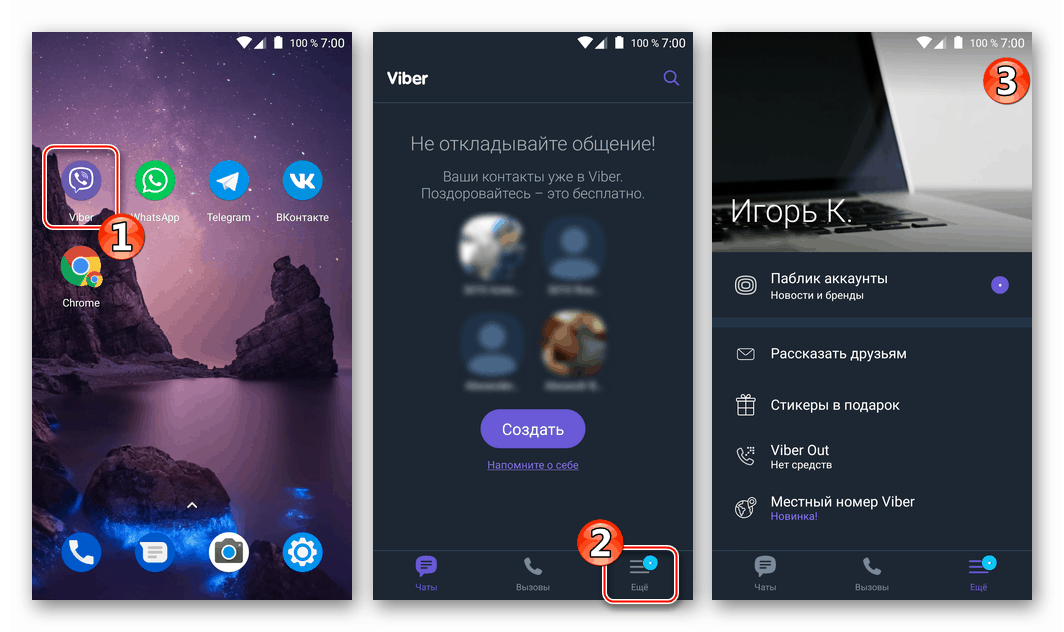
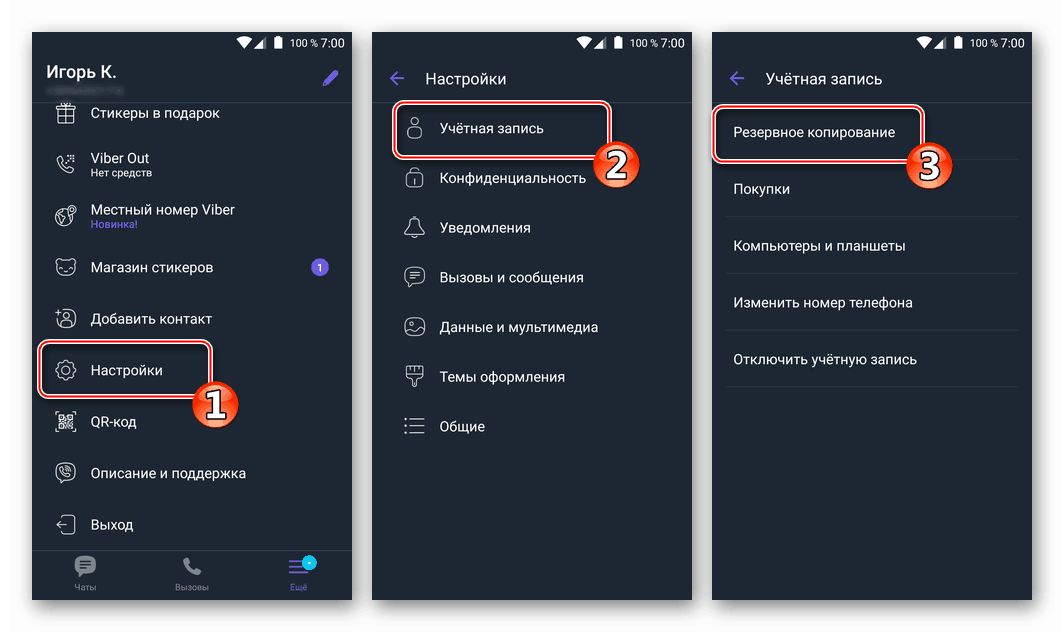
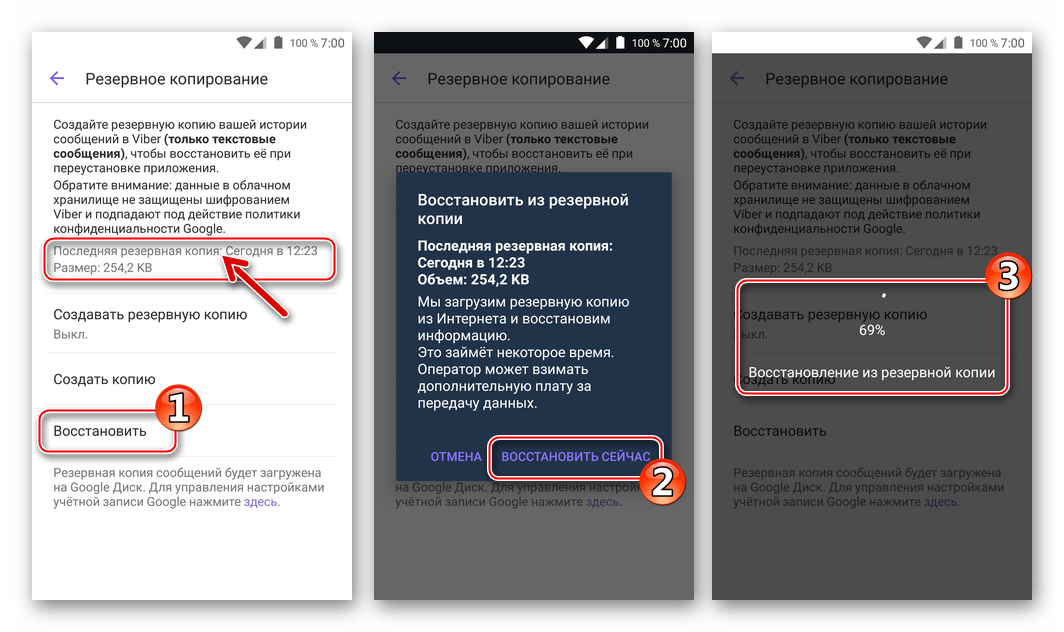

نحوه بازیابی چت در Viber برای iPhone
کاربران برنامه Viber برای آیفون می تواند پیام های حذف شده را به طور عمدی یا تصادفی با دنبال کردن مسیر کمی متفاوت از محیط Android که در بالا توضیح داده شده است ، بازیابی کنید. در iOS ، برای دسترسی به عملکرد بازیابی اطلاعات حذف شده ، مشتری پیام رسان باید مجدداً نصب شود.
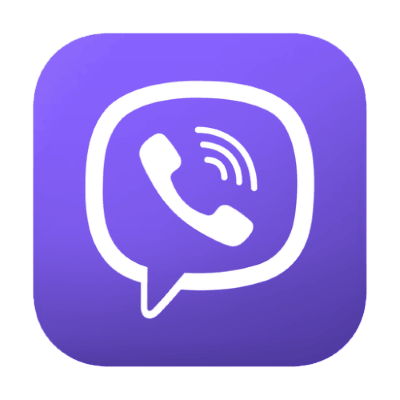
- حذف سرویس گیرنده Viber iOS. ساده ترین روش برای انجام این کار: با کلیک بر روی نماد برنامه در دسک تاپ آیفون ، انگشت خود را نگه دارید تا نماد متحرک شود. سپس بر روی صلیب ضربه بزنید و با ضربه زدن بر روی "حذف" درخواست را تأیید کنید .
- مسنجر را به هر روش راحت نصب کنید - منطقی ترین این است که آن را از فروشگاه اپل اپل دریافت کنید.
![Viber for iOS - نصب پیام رسان فوری روی آیفون از فروشگاه اپل اپل]()
جزئیات بیشتر: نحوه نصب viber در آیفون
- مشتری نصب مجدد را راه اندازی کنید و روی ادامه در صفحه خوش آمد گویی آن ضربه بزنید. برنامه به طور خودکار اطلاعات حساب وارد شده قبلی را تشخیص می دهد - روی "ادامه" دوباره ضربه بزنید. بعد ، با کلیک کردن روی "بله" ، اعتبار شناسه موبایل را تأیید کنید.
- بر روی "پایان" در صفحه "تنظیمات Viber" کلیک کنید ، و سپس پیامی ظاهر می شود که از شما خواسته می شود تاریخ مکاتبات را به پیام رسان برگردانید. بر روی "Restore Now" ضربه بزنید و منتظر بمانید تا روند دریافت اطلاعات از نسخه پشتیبان تهیه و کپی کردن آن در iPhone انجام شود.
- پس از اتمام بازگرداندن تاریخچه مکاتبات در Viber برای iOS ، مشتری به طور خودکار برگه چت ها را باز می کند ، در این قسمت سرورهای گفتگوها و گروه های موجود در پیام رسان را در زمان پشتیبان گیری از داده ها پیدا خواهید کرد.
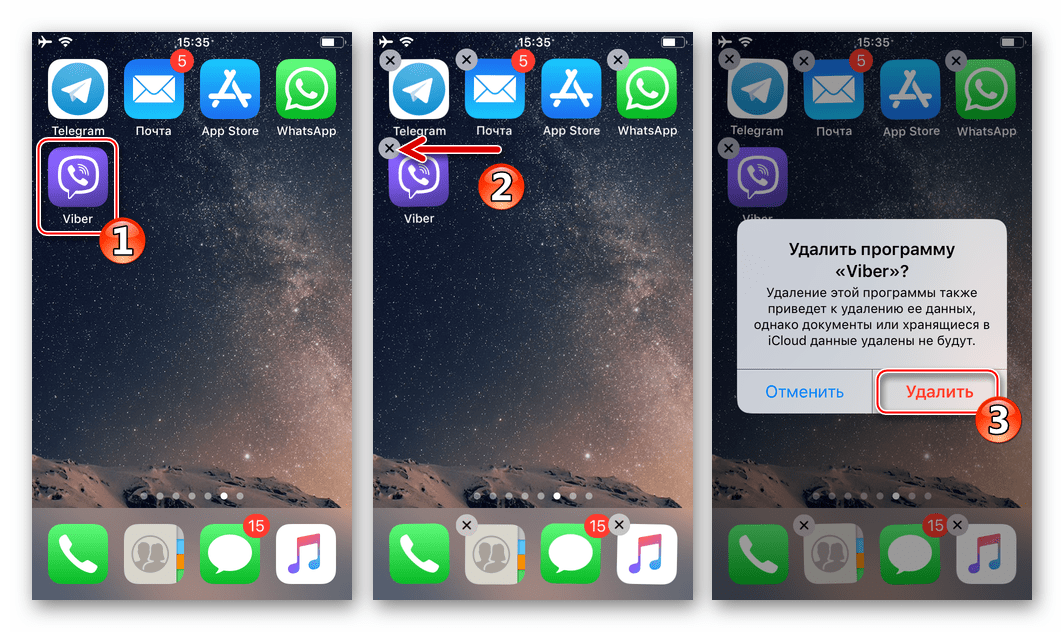
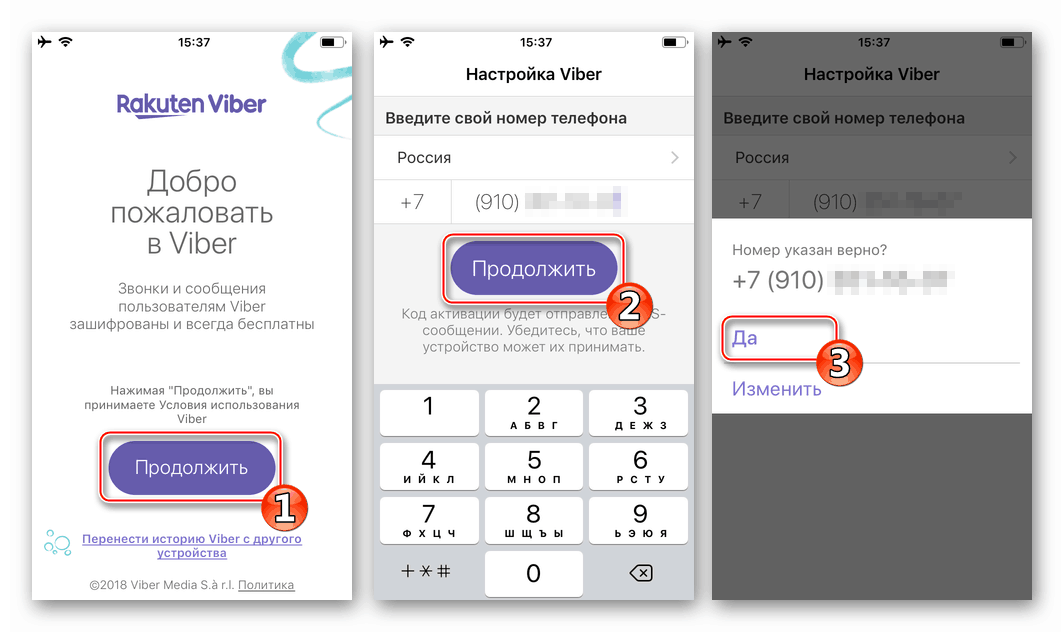
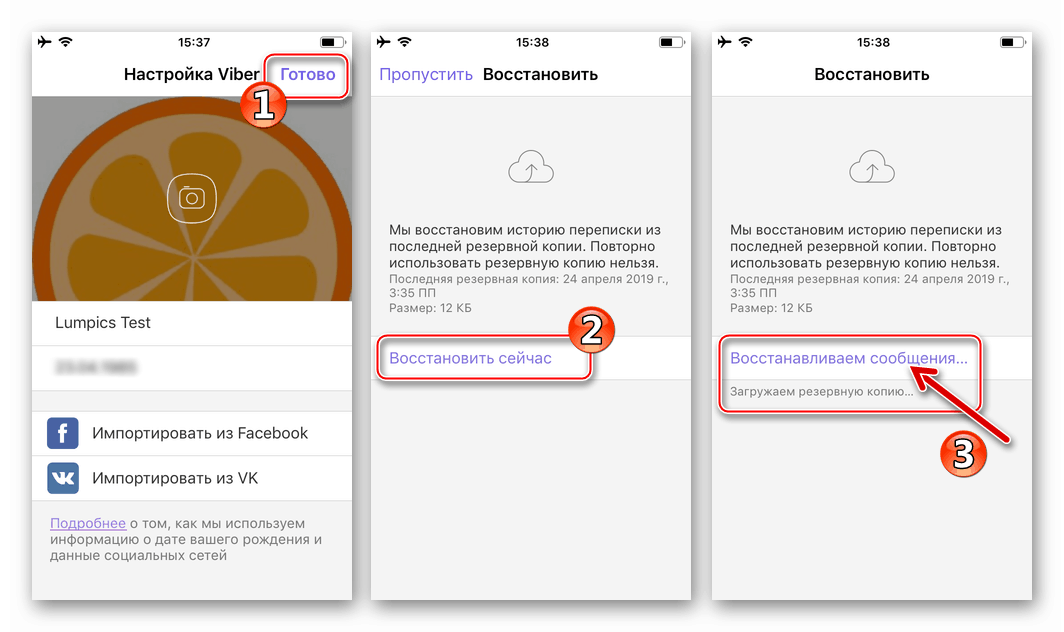
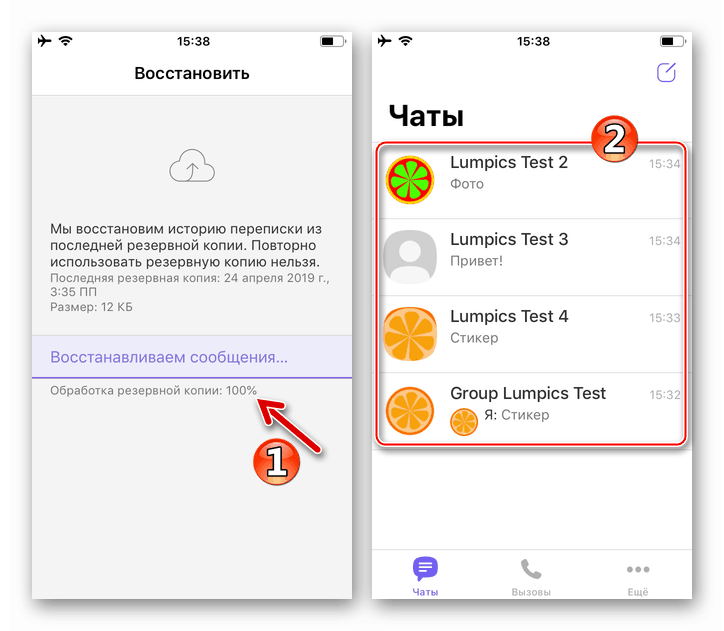
نحوه بازیابی مکاتبات در Viber روی رایانه
برنامه Viber برای کامپیوتر در نظر گرفته شده برای استفاده توسط مشارکت کنندگان خدمات در یک محیط Windows ، در اصل فقط "کلون" نسخه موبایل مشتری است و از ویژگی های مختصر برخوردار است. بازیابی سابقه مکاتبات در نسخه دسک تاپ تنها با همگام سازی با پیام رسان "اصلی" روی تلفن پس از انتقال داده ها از نسخه پشتیبان به آخرین امکان پذیر است.

- با استفاده از یکی از دستورالعمل هایی که در ابتدا در این مقاله پیشنهاد شده بود ، سابقه مکاتبات را از نسخه پشتیبان تهیه شده در Android-smartphone یا iPhone خود بازگردانی کنید.
- راهکار همگام سازی را برای گزینه های پیام رسان موبایل و دسک تاپ ، با دنبال کردن دستورالعمل های مقاله در لینک زیر ، مجدداً راه اندازی کنید.
![همگام سازی Viber در رایانه های شخصی و Android-smartphone یا iPhone]()
جزئیات بیشتر: همگام سازی Viber در رایانه های شخصی و Android-smartphone یا iPhone
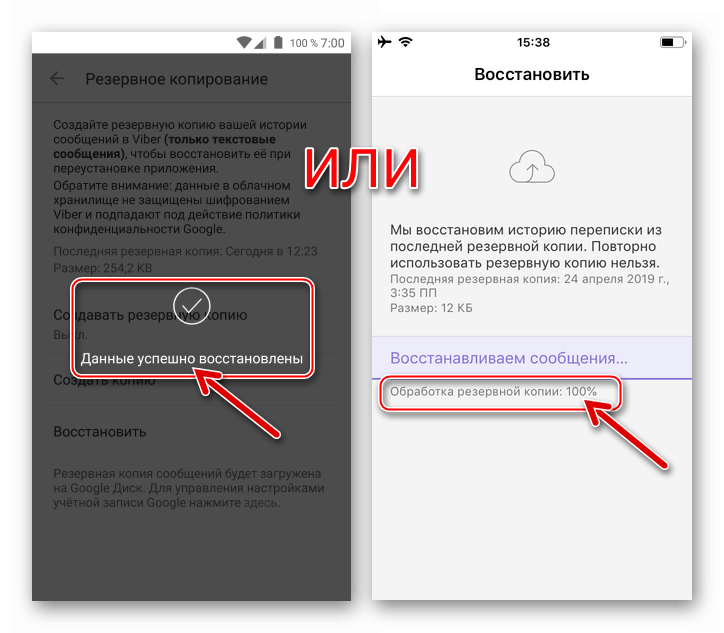
بنابراین ، اگر یک کاربر Viber از قبل از تهیه نسخه پشتیبان از اطلاعات مراقبت کند ، بازیابی اطلاعات هیچ گونه مشکل خاصی ایجاد نمی کند و در هر پلتفرم نرم افزاری که توسط پیام رسان پشتیبانی می شود امکان پذیر است.